«пф «скб контур»
| Вид материала | Книга |
- Научно-производственное предприятие зао «нпп импалс» контур®, 156.93kb.
- Отчет о научно-исследовательской работе скб «Фотон» за 2010 г где располагается скб,, 250.67kb.
- 20 февраля 2012г по 12 марта 2012 г участник Олимпиады должен написать творческую научную, 27.17kb.
- «фармацевтический бизнес в россии – 2012: эпоха перемен», 155.77kb.
- Программа по борьбе с хищениями и мошенничеством в Госкорпорации «Росатом» иорганизациях,, 138.78kb.
- Оао «скб электронмаш», 193.62kb.
- Открытого акционерного общества, 383kb.
- Маркетинг в инновационной сфере, 29.15kb.
- Законы Кирхгофа, 33.34kb.
- Вопросы по дисциплине отц. Третий семестр, 30.78kb.
3. Общие принципы работы в системе
В настоящей главе изложены базовые принципы работы в системе, касающиеся практически всех ее технологических режимов.
Сразу после авторизации, при попадании на основную страницу рабочей области системы, все пункты технологической цепочки являются неактивными — они затенены серым цветом. Технологическая цепочка остается неактивной до того момента, пока пользователь не выберет какую-либо из форм нужного периода отчетности для работы с ней (рис.18). Выбранная форма отчетности становится текущей, ее название отображается в окне комментария. Выбор текущей формы и переключение между формами осуществляется с помощью двух первых пунктов служебного меню («Налоговая отчетность» и «Бухгалтерская отчётность»). Как это следует из названия этих пунктов, с помощью первого из них осуществляется доступ к налоговым декларациям и расчетам, а с помощью второго — к формам бухгалтерской отчетности.
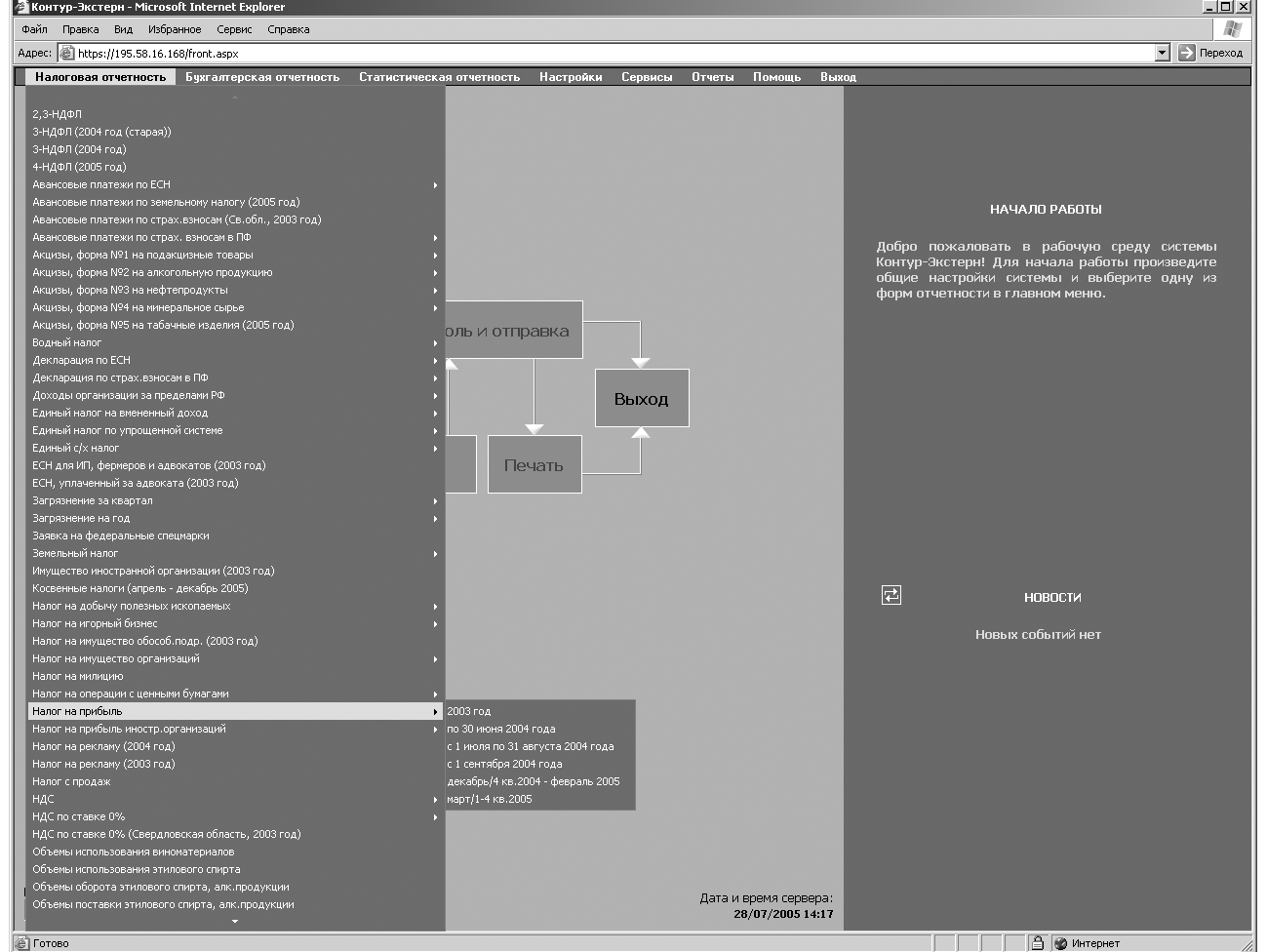
Рис.18. Выбор формы налоговой отчетности
После того, как одна из форм была назначена текущей, вся работа по технологической цепочке происходит только с этой формой. Перейти к другой форме можно, только выбрав ее в служебном меню. Таким образом, в каждый момент времени при работе по подготовке и отправке налоговой и бухгалтерской отчетности, в системе однозначно определено понятие текущей (выбранной) формы.
3.1. Технология работы в системе
Стандартный технологический цикл работы абонента в системе заключается в последовательном выполнении следующих действий:
- авторизация в системе,
- выбор текущей формы,
- прохождение технологической цепочки по текущей форме,
- отправка формы,
- выход или выбор другой формы в качестве текущей и т.д.,
ВНИМАНИЕ! Все действия, которые пользователь совершает с помощью пунктов меню технологической цепочки (ввод данных, контроль, отправка, печать) всегда относятся только к текущей форме.
Заполнение отчета в любом случае начинается с заполнения реквизитов формы (признак вида документа, номер корректировки и т.д.). Далее возможен либо ручной ввод информации в экранные формы на сервере системы при помощи пункта «Редактирование» технологической цепочки, либо импорт данных из текстового файла, заранее подготовленного пользователем в какой-либо локальной программе («Отчет 200X», «АМБа», «1С» и других, поддерживающих формат, утвержденный ФНС России) через пункт «Прием».
По окончании ввода данных тем или иным способом (путем непосредственного ввода или путем приема из текстового файла) система должна осуществить контроль подготовленных данных на соответствие утвержденным форматным и логическо-арифметическим ограничениям. Если контроль заканчивается неудачей, то пользователь возвращается к редактированию данных, пытаясь устранить обнаруженные ошибки. Если же контроль проходит успешно, то пользователь переходит к процессу отправки документа в налоговый орган.
С помощью системы «Контур-Экстерн» допускается формирование текстовых файлов, содержащих представление только одной формы отчетности3. Исключение составляет режим приема данных из текстового файла; в файле, используемом для импорта данных в систему, могут быть представлены сведения сразу по нескольким формам, и все эти сведения будут загружены в систему.
После успешного контроля, либо после отправки отчета, абонент может распечатать документ на бланке установленного образца для того, чтобы сохранить в своем архиве бумажную копию сданного по каналам связи документа.
Обо всем процессе подготовки и контроля данных перед отправкой подробно рассказано в четвертой главе данной книги руководства пользователя. Пятая глава посвящена тонкостям технологического процесса отправки подготовленного в системе электронного документа.
3.2. Настройка реквизитов предприятия
Реквизиты предприятия — это данные, общие для всех форм отчетности, которые попадают в титульные листы бумажных отчетов. Для электронных форм эти данные используются при формировании шапки отчетов. Поскольку все эти реквизиты изменяются редко, достаточно только один раз, при первом входе в систему, аккуратно заполнить все реквизиты налогоплательщика и больше не возвращаться к этому пункту меню. Настройка реквизитов предприятия выполняется в пункте служебного меню «Настройки → Реквизиты плательщика».
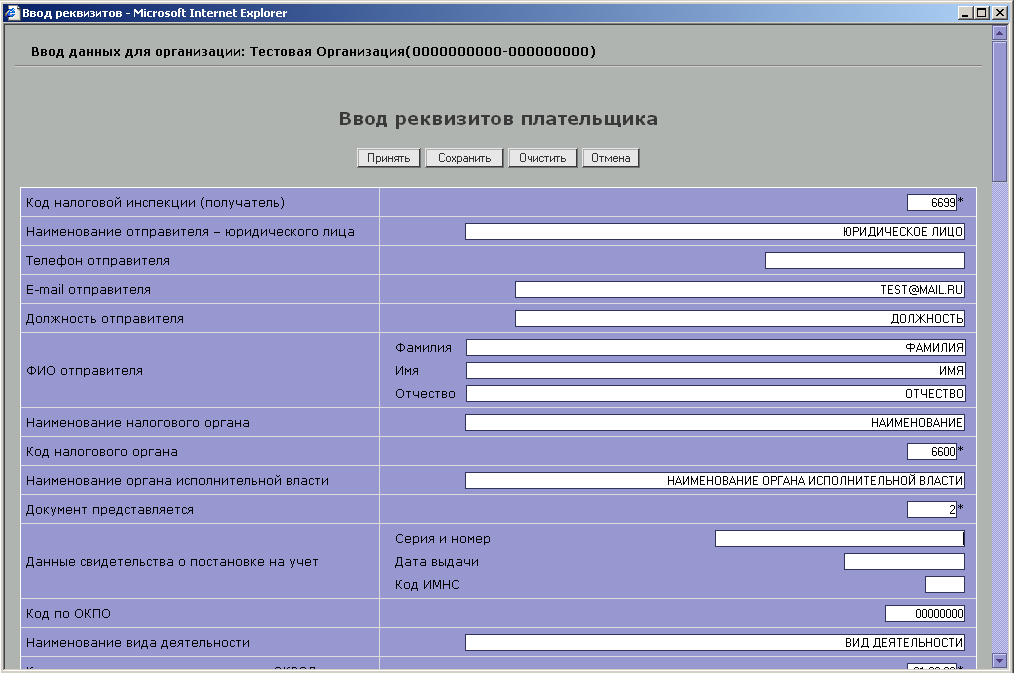
Рис. 19. Ввод реквизитов плательщика
ВНИМАНИЕ! Реквизиты плательщика, как и все другие данные форм отчетности, могут быть импортированы из текстового файла в формате ФНС России (см. параграф 4.1). Однако, во избежание ошибок, связанных с возможностью случайного изменения этих реквизитов при многократной загрузке их из текстовых файлов, мы рекомендуем внимательно заполнить реквизиты один раз вручную, а импорт данных из текстовых файлов осуществлять, впоследствии, без загрузки реквизитов налогоплательщика.
Экранная форма реквизитов налогоплательщика (рис. 19) содержит большое количество полей, относящихся к регистрационным данным предприятия, адресной части, личным данным уполномоченных лиц. Некоторые поля могут становиться не редактируемыми (на экране такие поля затеняются серым фоном). Это значит, что поля либо уже заполнены, либо не требуют заполнения. Примером первого случая является поле ИНН организции, этот реквизит заполняется автоматически. Примером второго случая является значение ИНН ответственного лица (директора или главного бухгалтера) – если это поле заполнено, то адресные и паспортные данные не заполняются. Другой пример: если признак совпадения юридического и фактического адресов принял значение 1 («Адреса совпадают»), то недоступным для редактирования становится поле фактического адреса.
Переход от поля к полю возможен только в том случае, когда данные в поле введены в соответствии с требованиями формата. В противном случае система не дает покинуть поля и выдает сообщение об ошибке.
ВНИМАНИЕ! При возникновении сомнений о порядке корректного заполнения того или иного поле, нужно навести курсор мыши на область ввода данных и задержать его там на несколько секунд — появится всплывающая подсказка по формату заполнения поля.
Поля, отмеченные «звездочкой», заполняются при помощи справочников (например, поля «Код налогового органа», «Категория налогоплательщика»). Для каждого такого поля можно вызвать справочник, дважы щелкнув левой клавишей мыши в область заполнения значения поля или, поместив курсор в это поле и нажав клавишу [F2]. При этом на экране появляется соответствующий справочник (например, на рис.20 показано использование справочника кодов налоговых органов). В нем нужно выбрать подходящее значение, при этом можно постранично листать список доступных вариантов или искать значение в справочнике с помощью панели поиска. Более подробно об общих принципах работы со всеми справочниками, которые можно вызвать в системе «Контур-Экстерн», рассказано в п.3.4.

Рис.20. Справочник налоговых органов
Все поля, в которых требуется ввести адрес, заполняются в соответствии с требованиями ФНС России по единому формату «девять запятых». Адрес в формате «девять запятых» состоит из десяти обязательных полей — «код государства», «индекс», «код региона», «район», «город», «населенный пункт», «улица», «дом», «корпус», «квартира», которые разделяются запятыми и не могут отсутствовать, даже если они пусты.
ВНИМАНИЕ! Правильное заполнение строки адреса вручную является достаточно трудной задачей, поскольку имеется большое количество нюансов и специальных правил заполнения. Поэтому все адресные поля рекомендуется заполнять только при помощи специальной адресной формы.
Для всех адресных полей, в том числе и тех, которые заполняются в форме реквизитов налогоплательщика, в системе предусмотрен единый интерфейс заполнения, так называемая адресная форма. Эта форма вызывается двойным щелчком левой кнопки мыши на поле ввода адреса. С помощью адресной формы можно легко заполнить все реквизиты адреса и получить заведомо корректную строку формата «девять запятых». При этом адресная форма подключена к полному и актуальному классификатору адресов Российской федерации (справочник КЛАДР), что гарантирует правильность заполнения адреса. Подробно о работе с адресной формой рассказано в п.3.5.
Для сохранения данных, введенных в форму реквизитов налогоплательщика, нужно нажать кнопку «Принять» (сохранение данных и закрытие окна формы), либо «Сохранить» (сохранение данных без закрытия окна формы). Нажатие кнопки «Отмена» приведет к потере изменений, сделанных во время текущего сеанса редактирования реквизитов. По кнопке «Очистить» система производит удаление всех введенных в форме данных.
ВНИМАНИЕ! По мере заполнения реквизитов плательщика, особенно в периоды отчетности, когда время пользовательского сеанса на сервере оператора системы может быть ограничено, необходимо периодически нажимать кнопку «Сохранить», которая предотвращает потерю уже введенных данных.
3.3. Настройка списка форм
Система «Контур-Экстерн» поддерживает все федеральные формы отчетности, для которых имеются электронные форматы, утвержденные ФНС России, а также региональные и местные формы отчетности, электронные форматы для которых составляют Управления ФНС России по субъектам Российской Федерации. Помимо этого, система поддерживает все исторические варианты форм отчетности, существовавшие для различных отчетных периодов, начиная с весны 2003 года.
Таким образом, пользователь, работающий на сервере системы, имеет доступ ко всем федеральным формам отчетности во всех их исторических версиях и в актуальном виде, а также к местным и региональным формам своего субъекта РФ. Доступ ко всем этим формам осуществляется через пункты «Налоговая отчетность» и «Бухгалтерская отчётность» служебного меню. Поскольку общее число форм с учетом местных может достигать 100-150, эти пункты меню становятся слишком объемными. Поэтому для большего удобства пользователя, в системе предусмотрена сервисная возможность настройки (ограничения) списка доступных форм.
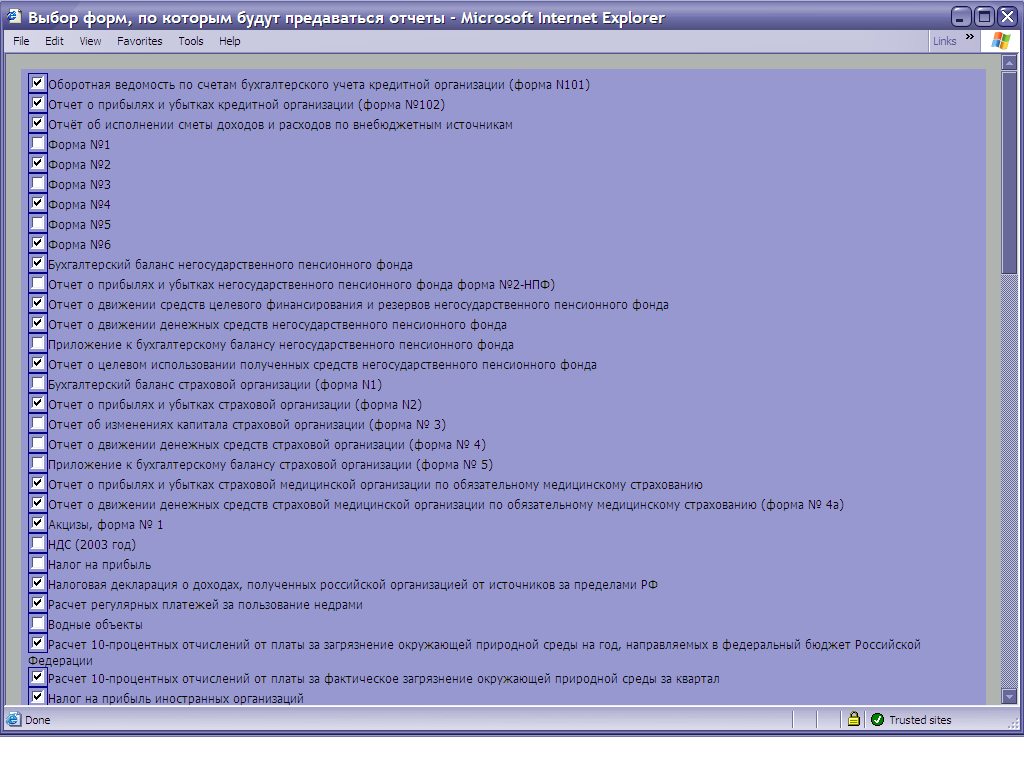
Рис.21. Настройка списка форм.
Для того чтобы оставить в меню только те формы, которые обязан представлять в налоговый орган конкретный абонент системы, необходимо выбрать пункт служебного меню «Настройки → Изменение набора форм». Все доступные абоненту формы отображаются на экране в виде одного перечня (рис.21). Около названия каждой формы находится помечаемое поле. Если снять отметку с какого-либо поля, то эта форма не будет отображаться в служебном меню. Если впоследствии понадобится отчитываться по этой форме, ее возможно вновь подключить, поставив отметку в поле напротив соответствующей формы.
На листе «Настройка списка форм» присутствуют кнопки, которые обеспечивают следующую функциональность:
- Кнопка «Выделить всё»
При нажатии на эту кнопку все формы отмечаются галочками, следовательно, доступными становятся все формы перечисленные в этом списке.
- Кнопка «Снять выделение»
При нажатии на эту кнопку со всех ранее отмеченных форм снимаются галочки.
- Кнопка «Принять»
При нажатии на эту кнопку сохраняются все изменения, которые были сделаны.
- Кнопка «Отменить»
При нажатии на эту кнопку отменяются сделанные изменения
